アンチスパムプラグイン ver 0.03
- 2008/05/30 Fri 19:30
- Serene Bach > プラグイン
Serene Bach用プラグイン「アンチスパムプラグイン」ver 0.03を公開しています (ダウンロードセンター)。
![アンチスパムプラグイン動作イメージ [図] アンチスパムプラグイン動作イメージ](http://serenebach.net/img/img74_antispam.png)
アンチスパムプラグインは、Akismet または TypePad AntiSpam サービスの API を通してスパム判定を行う、スパムフィルタープラグインです。
Akismet プラグインの後継プラグインとなります。
このプラグインはSerene Bach ver 2.10D以降にのみ対応しています。それ以前のバージョンでは正しく動作しません。
アンチスパムプラグインを利用するためには、WordPress.com もしくは TypePad AntiSpam にて、API Key を取得する必要があります。
詳細につきましては、sb開発研究所 | アンチスパムプラグインにて説明しておりますので、利用の際には、一度ご覧下さるようお願いします。
Akismet プラグインをご利用の方へ
アンチスパムプラグインは、前述の通り、Akismet プラグインの後継プラグインですが、設定は自動的に引き継がれません。API Key などはコピーしてご利用ください。
また、アンチスパムプラグインと Akismet プラグインは別プラグインになりますので、同時に利用することができます。ただし、その性質上同時に利用するメリットはありませんので、アンチスパムプラグインをご利用される場合は Akismet プラグインをアンインストールしてください。
![テンプレートウィザード動作イメージ [図]テンプレートウィザード動作イメージ](http://serenebach.net/img/img71_tempwiz_screen4.png)
![テンプレートウィザード・基本設計 [図]テンプレートウィザード・基本設計](http://serenebach.net/img/img68_tempwiz_screen1.png)
![テンプレートウィザード・カラー設定 [図]テンプレートウィザード・カラー設定](http://serenebach.net/img/img69_tempwiz_screen2.png)
![テンプレートウィザード・カラー詳細設定 [図]テンプレートウィザード・カラー詳細設定](http://serenebach.net/img/img70_tempwiz_screen3.png)
![記事評価リスト [図]記事評価リスト](http://serenebach.net/img/img60_admin_entryrating.png)
![カスタマイズ例・web拍手風 [図]カスタマイズ例・web拍手風](http://serenebach.net/img/img61_entryrating_clapset.png)
![カスタマイズ例・評価数表示 [図]カスタマイズ例・評価数表示](http://serenebach.net/img/img73_admin_entryrating_005_set.png)
![パーツ再生成は「設置方法」タブより行います [図]パーツ再生成は「設置方法」タブより行います](http://serenebach.net/img/img72_admin_entryrating_005_help.png)
![[PR] Serene Bach オフィシャルガイド](http://serenebach.net/template/users/sb_book.png)